ezOFFICE协同管理员操作手册(doc 188页)
- 格式:doc
- 大小:9.29 MB
- 文档页数:178

(企业管理手册)致远OA 管理员操作手册目录1概述22超级管理员操作22.1 超级管理员登陆系统22.2 超级管理员主页面32.3 系统信息32.3.1 系统信息32.4 组织机构42.4.1 岗位管理52.4.2 管理员设置52.4.3 角色权限设置72.5 系统配置112.5.1 日志管理112.5.2 组件管理142.6 实施工具172.6.1 组织结构导入172.6.2 组织机构导出182.7 个人设置192.7.1 我的信息193系统管理员操作203.1 系统管理员登陆系统203.2 系统管理员主页面203.3 单位信息213.3.1 单位信息213.4 组织机构223.4.1 部门管理223.4.2 岗位管理253.4.3 人员管理273.4.4 权限管理293.4.5 未分配人员293.5 个人设置313.5.1 我的信息314文档管理324.1 单位文件夹维护324.2 单位文件夹授权364.3 文档日志管理381概述FE业务协作平台系统建立以事找人的工作方式,流程自定的模式,实现公司日常办公、办事、沟通、协作、资源共享、高效的事务处理机制;同时支持跨地域、跨公司、跨单位进行协同工作。
超级管理员操作模块主要有6大板块。
系统信息:单位信息。
组织机构:岗位管理、管理员设置、角色权限设置。
参数设置:系统参照项、普通参照项、常用审批模版。
系统配置:日志管理、登陆配置、流水号设置、菜单设置、组件管理。
实施工具:组织机构导入、组织机构导出、参数配置。
个人设置:我的信息。
系统管理员操作模块主要有3大版块。
单位信息:单位信息。
组织机构:部门管理、岗位管理、人员管理、权限管理、未分配人员。
个人设置:我的信息。
2超级管理员操作2.1超级管理员登陆系统打开IE浏览器,输入FE系统的访问地址,于提示的用户登录页面中,用户输入正确的超级管理员的用户名和密码,只有通过用户认证,才能够进入系统,使用系统功能。


协同软件用户操作管理手册1. 简介协同软件是一种能够帮助团队成员协同工作的工具。
本手册将详细介绍协同软件的用户操作,帮助用户更好地管理团队工作。
2. 安装与登录首先,用户需要根据协同软件的官方指引进行安装。
安装完成后,用户可以使用自己的账号登录或者注册新账号。
登录时,用户需要输入正确的账号和密码,然后点击登录按钮。
如果账号和密码正确,将成功登录到协同软件的主界面。
3. 主界面介绍协同软件的主界面是用户管理团队工作的核心界面。
主界面包含以下几个部分:•团队列表:显示用户所在的团队列表,用户可以点击进入相应的团队工作区。
•工作区:显示当前团队的工作内容,用户可以进行任务管理、文档协作等操作。
•通知栏:显示团队内的消息通知,包括任务提醒、团队动态等。
•个人设置:用户可以在个人设置中修改个人信息、更改密码等。
4. 团队操作4.1 创建团队如果用户想要创建一个新团队,可以在主界面点击“创建团队”按钮。
然后填写团队名称、描述等信息,并设置团队成员权限。
最后,点击“创建”按钮完成团队的创建。
4.2 加入团队如果用户收到了邀请加入团队的链接,可以点击链接跳转到邀请页面,然后点击“加入团队”按钮完成加入操作。
4.3 邀请成员团队创建者和管理员可以邀请其他成员加入团队。
在团队工作区的成员管理页面,点击“邀请成员”按钮,然后输入要邀请的成员邮箱,并选择相应的权限。
最后,点击“发送”按钮发送邀请。
4.4 移除成员团队创建者和管理员可以将不再需要的成员从团队中移除。
在团队工作区的成员管理页面,找到要移除的成员,点击“移除”按钮确认操作。
4.5 切换团队如果用户属于多个团队,可以在主界面的团队列表中选择要切换的团队,然后点击进入相应的团队工作区。
5. 任务管理协同软件提供了强大的任务管理功能,帮助用户在团队中协调任务分配和跟踪任务进度。
5.1 创建任务在团队工作区的任务管理页面,用户可以点击“创建任务”按钮。
然后填写任务名称、描述、截止日期等信息,并指派给相应的团队成员。
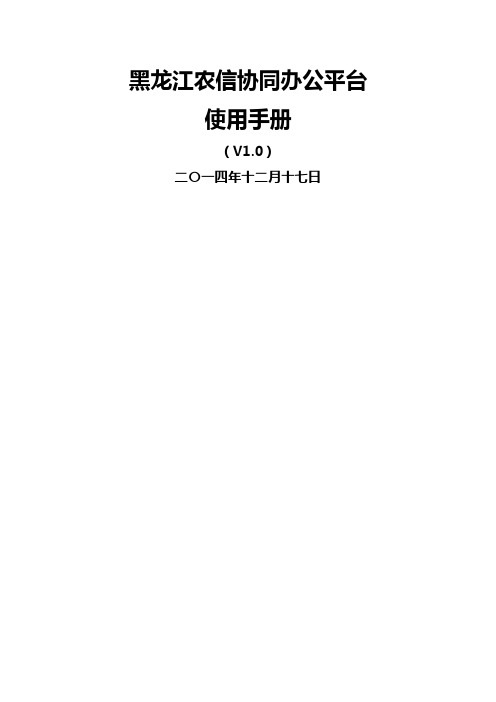
黑龙江农信协同办公平台使用手册(V1.0)二〇一四年十二月十七日目录第1章如何登录和退出系统1.1登录方式打开操作系统的浏览器,在地址栏输入地址后回车。
在出现ezOFFICE登录界面后,输入用户账号和密码,回车或点击“登录”按钮即可进入ezOFFICE系统。
目前的登录地址为。
注意: 1、“http://”必须填写2、所有符号必须是西文,不能是全角账号是我们的柜员号,初始密码为1234561.2登录页元素介绍:1.2.1 “控件安装”,OA系统内集成的第三方系统需要安装好控件后才可以正常使用,如上传附件、在线编辑等,点击安装链接后在弹出的对话框中点击“运行”即可。
1.2.2 语言选择:提供中文简体、中文繁体、英文、韩文和日文供选择,选择后进入OA内,则使用语境切换为相应语言。
1.2.3 收藏地址:点击可以将当前OA系统的访问地址收藏到浏览器中方便下次快捷访问。
1.2.4 设置帮助:基于浏览器的OA系统在使用过程中需要设置的浏览器的某些属性,均可在此找到对应设置方案。
1.2.5 记住密码:可以记住密码,下次登录时不用重复输入账号和密码(有安全隐患)。
1.3如何修改密码在系统基本配置下,用户账号和密码是用户进入系统的身份识别方式。
为了您的数据安全,请及时修改初始密码,并间隔适当时间更换密码。
首次登录系统会提示你修改密码,也可以主动修改密码。
进入“个人办公”→“个人设置”→“修改密码”,进入下图显示页面。
也可以通过顶部通栏的更多快捷方式进入。
输入旧密码,再输入新密码,再次输入新密码,最后保存即可。
1.4正确的退出方式退出系统时,要点击系统右上角的退出,不要点击浏览器的关闭按钮。
1.5如何设置IE浏览器1.5.1打开IE浏览器,通过菜单,工具中的“Internet选项”1.5.2选中工具中的Internet选项打开设置界面1.5.3点击设置按钮选中每次访问此页时检查,然后确定1.5.4选中“安全”中的“受信任的站点”,点击“站点”按钮1.5.5在上方空白处将OA系统的内外网的网址分别输入添加上去1.5.6点击“自定义级别按钮”对除弹出窗口以外的均设置为启用1.5.7安装登录窗口登录按钮旁的控件第2章信息管理2.1如何新建信息点击“信息管理”,在左侧找到“新建信息”,点击打开新建页面;或者在首页快捷栏中直接选择新建信息。

管理员操作手册前言 (2)产品简介 (2)第一章部门管理员 (2)1.建立下级部门 (2)2.修改部门属性 (3)3.删除部门 (3)4.添加员工 (4)5.修改员工资料 (5)6. 删除员工 (5)7. 建立会议室 (6)8. 修改会议室 (6)9.建立部门讨论组 (7)10.修改讨论组属性 (8)11.删除讨论组 (9)12.设置部门管理员 (9)13.组织目录排序-员工排序 (10)14.组织目录排序-会议室排序 (10)15.组织目录排序-讨论组排序 (11)16.移动部门 (11)17.导出部门信息 (12)18.部门消息 (12)19.部门文件 (13)20.群发消息 (13)21.群发文件 (14)23.职位信息 (14)24.员工立即下线 (15)25.设置员工密码 (15)26.移动员工 (16)27.复制员工 (16)29.禁用账号 (17)30.视频会议权限 (17)第二章系统管理员权限 (18)系统菜单 (18)前言协同视频会议系统是一套专业多媒体通讯协作软件。
系统集成了协同办公、可视即时通讯、视频会议、工作管理、数据共享、文件存储等服务于一体,为用户提供跨地域的即时沟通和互动协作,在线创建有序的组织结构和有效的工作管理机制,让企业足不出户即可轻松进行多方远程沟通、管理和协作,优化用户信息架构,提高整体效率。
产品简介系统采用全新架构的平台,首创在视频会议中引入集群技术,运用先进的H.264编解码技术,能实现25路1080P全高清视频,支持20路高保真语音并发,集成业界功能最为强大的数据协作功能,并能通过各种会议机制进行灵活控制,确保视频会议的视频、语音、数据协作和会议管理四大指标全面符合用户需求,促使会议效率成倍飙升!协同视频会议系统贯彻以用户为中心的设计开发理念,在系统架构、综合性能、用户界面设计等方面让人耳目一新,帮助用户快速建立流畅、稳定的视频会议和协作办公平台,满足用户音视频会议、数据交互、远程共享和协作的应用,让系统在协同办公、跨区域会议、业务培训中发挥最佳作用,有效节约时间、降低沟通成本。

致远协同办公系统简版操作手册北京致远协创软件有限公司2012年10月29日目录第一章进入系统前的IE环境配置 (3)1.1IE设置 (3)1.2使用前插件安装 (4)第二章账号设置 (5)2.1账号及密码设置 (5)2.2进入系统后的即时操作 (5)第三章快速使用 (6)3.1发起协同事项 (6)3.2处理协同事项 (8)3.3查看协同事项 (10)3.4文档管理.......................................................................................................... 错误!未定义书签。
3.5发起计划及处理 (10)3.6会议室申请及发出会议通知.......................................................................... 错误!未定义书签。
3.7发布公共信息 (14)第一章进入系统前的IE环境配置1.1 IE设置目前版本的系统支持浏览器为IE7、IE8。
使用傲游,FIREFOX等其他浏览器会出现一些界面显示及模板调用方面的问题,建议使用IE7或者IE8版本的浏览器。
进入系统之前,需要对IE浏览器进行一些简单的设置。
第一步,需要将我们的系统站点添加进可信站点:右键IE图标—属性—安全,如图:第二步,点开安全选项卡下的自定义级别选项,将选项内的“ActiveX插件和控件”下的选项都选为启用或者提示,把“下载”下的选项都选为启用,点“确定”,如图:1.2 使用前插件安装打开网页,在地址栏内输入系统IP地址,回车,页面会显示系统的登陆界面,在登陆系统之前,需要在登陆界面的右下角-辅助程序安装处安装几个小插件,如图:点击[辅助程序安装],安装以下2个小插件:1、IE 7.0/IE 8.0/XP/Vista 控件:解除IE 7.0/IE 8.0/XP/Vista拦截窗口对我们系统的影响。
此部分重点是管理客户资料和供应商资料,并基于客户基础上管理对应的联系人、交往记录、交往信息和销售记录,以及基于供应商基础上管理对应的产品信息。
客户信息查询用于查询客户资料,可根据客户属性分别查询客户名单,并可excel导出,同时针对查询出来的客户列表,但单独查询此客户对应的联系人、交往记录和销售记录:产品信息查询用于查询供应商所提供的产品资料,查询出来的产品均会对应供应商;供应商信息查询用于查询供应商资料,在查询结果中可直接查询此供应商对应所卖的产品信息:客户信息管理统一维护客户资料,可新建、编辑、删除客户资料,同时也可以查看此客户下对应的联系人列表:联系人管理统一维护客户下的联系人资料,可新建、编辑、删除联系人资料,同时可查询此联系人所对应的客户名称:交往信息管理用于记录与客户日常沟通的交往情况,可新建、编辑、删除交往信息,并可查看到此交往信息所对应的客户和联系人:产品信息查询统一维护供应商所提供的产品资料,可新建、编辑、删除产品信息,并可查看到此产品所对应的供应商:销售记录管理用于记录与客户产生的销售交易如订单等信息,可新建、编辑、删除销售记录,并可记录此销售记录与客户对应关系:供应商信息管理统一维护公司所有供应商资料,可新建、编辑供应商信息;客户转移用于在管理客户过程中,人员变动时同时需要更换管理客户的负责人:网址设置用于用户自行设置电话区号、邮政编码、列车时刻、公交线路、法律法规、英汉等常用的网站地址:电话区号查询根据自行设置的电话区号查询地址,系统自动跳转到该页面,供快速查询电话区号:邮政编码查询根据自行设置的邮政编码查询地址,系统自动跳转到该页面,供快速查询邮政编码:列车时刻查询根据自行设置的列车时刻查询地址,系统自动跳转到该页面,供快速查询列车时刻表:公交线路查询根据自行设置的公交线路查询地址,系统自动跳转到该页面,供快速查询公交线路表:法律法规查询根据自行设置的法律法规查询地址,系统自动跳转到该页面,供快速查询所需要了解的法律法规:英汉查询根据自行设置的英汉查询地址,系统自动跳转到该页面,供用户查询英汉对比:万年历世界时间图形报表主要包含:客户报表、文档相关报表、人事档案报表、流程自定义报表四个方面的统计报表,其中流程报表是根据每个工作流程进行个性化设定展现的。
泛微协同办公标准版e of f i c e产品使用手册 Last revision date: 13 December 2020.1.此部分重点是管理客户资料和供应商资料,并基于客户基础上管理对应的联系人、交往记录、交往信息和销售记录,以及基于供应商基础上管理对应的产品信息。
1.1客户信息查询用于查询客户资料,可根据客户属性分别查询客户名单,并可excel导出,同时针对查询出来的客户列表,但单独查询此客户对应的联系人、交往记录和销售记录:1.2产品信息查询用于查询供应商所提供的产品资料,查询出来的产品均会对应供应商;1.3供应商信息查询用于查询供应商资料,在查询结果中可直接查询此供应商对应所卖的产品信息:1.4客户信息管理统一维护客户资料,可新建、编辑、删除客户资料,同时也可以查看此客户下对应的联系人列表:1.5联系人管理统一维护客户下的联系人资料,可新建、编辑、删除联系人资料,同时可查询此联系人所对应的客户名称:1.6交往信息管理用于记录与客户日常沟通的交往情况,可新建、编辑、删除交往信息,并可查看到此交往信息所对应的客户和联系人:1.7产品信息查询统一维护供应商所提供的产品资料,可新建、编辑、删除产品信息,并可查看到此产品所对应的供应商:1.8销售记录管理用于记录与客户产生的销售交易如订单等信息,可新建、编辑、删除销售记录,并可记录此销售记录与客户对应关系:1.9供应商信息管理统一维护公司所有供应商资料,可新建、编辑供应商信息;1.10客户转移用于在管理客户过程中,人员变动时同时需要更换管理客户的负责人:2.2.1网址设置用于用户自行设置电话区号、邮政编码、列车时刻、公交线路、法律法规、英汉等常用的网站地址:2.2电话区号查询根据自行设置的电话区号查询地址,系统自动跳转到该页面,供快速查询电话区号:2.3邮政编码查询根据自行设置的邮政编码查询地址,系统自动跳转到该页面,供快速查询邮政编码:2.4列车时刻查询根据自行设置的列车时刻查询地址,系统自动跳转到该页面,供快速查询列车时刻表:2.5公交线路查询根据自行设置的公交线路查询地址,系统自动跳转到该页面,供快速查询公交线路表:2.6法律法规查询根据自行设置的法律法规查询地址,系统自动跳转到该页面,供快速查询所需要了解的法律法规:2.7英汉查询根据自行设置的英汉查询地址,系统自动跳转到该页面,供用户查询英汉对比:2.8万年历2.9世界时间3.图形报表主要包含:客户报表、文档相关报表、人事档案报表、流程自定义报表四个方面的统计报表,其中流程报表是根据每个工作流程进行个性化设定展现的。
协同办公软件管理员指南一、组织信息设置 (2)1.1公司信息设置 (3)1.2部门级别设置 (6)1.3职务级别设置 (7)1.4岗位信息设置 (9)1.5用户管理设置 (10)1.6自定义组设置 (12)二、应用设置 (13)2.1 应用设置帮助 (13)2.2节点权限设置 (14)2.3 协同格式设置 (14)2.4 公文格式设置 (15)2.5 业务管理 (16)2.6 业务细项管理 (16)2.7业务流程名称 (17)2.8 具体流程 (18)2.9 协同模板设置 (21)2.10 公文模板设置 (22)2.11 电子印章设置 (23)三、其他 (24)3.1公共信息设置 (24)3.1.1公告类型设置 (24)3.1.2讨论类型设置 (24)3.1.3新闻类型设置 (25)3.1.4公司调查设置 (25)3.2公司资源设置 (25)3.3客户关系设置 (26)3.3.1产品类型设置 (26)3.3.2产品信息设置 (27)3.3.3销售漏斗设置 (27)3.4公司公告类别 (28)一、组织信息设置⏹功能菜单:包括【公司信息设置】、【部门级别设置】、【职务级别设置】、【岗位信息设置】、【用户管理设置】、【自定义组设置】六个子菜单。
1.1公司信息设置⏹操作说明:设置公司基本信息,添加子公司,组织公司间的上下级关系。
1.功能键【新建】给选中的公司新建子公司,在左边的公司树中选中一个公司结点后单击新建打开新建窗口后录入信息保存。
1-1新建子公司【修改】修改左边公司树中选中的公司的基本信息。
1-3公司基本信息修改【删除】删除左边公司树中选中的公司信息。
【移动】将左边公司树中选中的公司移动到公司树中的另外结点下,改变公司的上下级关系。
1-2移动公司上下级关系【排序上移】上移左边公司树中选中的公司在同一级别里面的排序。
【排序下移】下移左边公司树中选中的公司在同一级别里面的排序。
【公司列表】以列表形式显示所有的公司。
泛微E-office简明使用手册e-office™ User ManualsSubmitted By Weaver第一章、电脑客户端一、安装及运行1、WINXP系统直接安装。
WIN7及WIN8系统安装时,安装文件右键选择以管理员身份运行。
2、安装完毕后桌面出现图标。
WINXP系统直接双击运行程序。
WIN7及WIN8系统,先右键图标点选属性,,选择兼容性选项卡,点选以管理员身份运行此程序,确定。
然后返回桌面双击图标启动软件。
二、初始设置(一)服务器地址设置客户端登录窗口单击【设置】打开页面输入正确地址【确定】即可登录,见下图1和图2。
图(1)登录窗口在公司办公室上班的员工,服务器地址务必填写:http://192.168.0.200:8082在上海办公室以外地区上班的员工,服务器地址填写:http://58.246.216.170:8082图(2)服务器设置用户名:dinglin (姓名全拼)初始密码:123456 (可在网页版系统内进行修改)(二)开机启动设置客户端登录成功后,任务栏右下角显示图标,右键单击后选择【系统设置】菜单打开页面进入【基本设置】选项卡,见图(4)。
图(4)基本设置-开机启动(三)自动退出设置【退出设置】表示单击主面板【关闭】按钮,客户端退出。
参考(二)开机启动设置的操作。
三、快速办理(一)快速登录不需要启动浏览器,也不需要输入访问地址,更不需要输入用户名密码验证,单击【登录Eoffice】图标启动默认浏览器自动登录eoffice系统。
(二)签到签退根据北京时间24小时制判断,第一次单击图标代表签到,根据用户所在的排班情况自动计算是否正常签到,如果迟到计算迟到时间,任务栏冒泡窗口告知结果。
再次单击此图标代表签退,如果上班时间不小心签退了,当日可继续签退,按照最后一次计算签退时间。
员工上班登录后请首先进行签到操作,下班前进行签退操作。
(三)消息中心进入办理单击【消息中心】标签,展开最近已接收的内部消息,包括提交工作流、发布公告、发布新闻、新建或编辑文档、发送内部邮件、车辆申请审批、会议申请审批、人事考勤申请审批、协作区交流触发的内部消息。
万户ezOFFICE协同管理平台专业版管理员使用手册版本:Ver2007(4.5.3)万户网络技术有限公司2009年4月目录第1章系统管理 (6)1.1基础设置 (6)1.1.1系统设置 (6)1.1.2界面设置 (9)1.1.3组织管理 (9)1.1.4群组管理 (10)1.1.5角色管理 (10)1.1.6权限管理 (13)1.1.7用户管理 (13)1.1.8深入了解系统的权限模型 (18)1.1.9用户同步 (20)1.2自定义平台 (20)1.2.1自定义首页 (20)1.2.2自定义数据表 (26)1.2.3自定义表单 (34)1.2.4自定义模块 (36)1.2.5自定义频道 (41)1.3安全管理 (42)1.3.1日志 (42)1.3.2访问IP设置 (43)第2章信息管理 (45)2.1权限说明 (45)2.2栏目设置 (46)2.3模板设置 (47)2.4信息维护 (48)2.5办理查阅 (49)第3章单位主页 (51)3.1权限说明 (51)3.2系统设置 (52)3.2.1栏目设置 (52)3.2.2皮肤设置 (52)3.2.3首页设置 (52)3.2.4信息维护 (53)第4章工作流程 (54)4.1权限说明 (54)4.2流程分类 (55)4.3流程设置 (55)4.3.1新增流程 (55)4.3.2设置活动 (58)4.3.3活动关系设置 (64)4.4办理查阅 (66)4.5工作流程设置总结 (68)4.6效率分析 (69)4.7报表管理 (71)4.7.1使用说明 (71)4.7.2应用举例 (78)第5章公文管理 (81)5.1权限说明 (81)5.2发文管理 (84)5.2.1参数设置 (84)5.2.2标签设置 (86)5.2.3主题词设置 (86)5.2.4签章设置 (87)5.2.5模板设置 (87)5.2.6表单设置 (91)5.2.7文号设置 (92)5.2.8流水号设置 (93)5.2.9机关代字设置 (93)5.2.10流程设置 (94)5.2.11办理查阅 (96)5.3收文管理 (97)5.3.1功能按钮 (97)5.3.2流水号设置 (97)5.3.3参数设置 (98)5.3.4表单设置 (98)5.3.5办理查阅 (98)5.4文件送审签 (99)第6章论坛 (100)6.1权限说明 (100)6.2论坛管理 (100)第7章人事管理 (104)7.1人事管理 (104)7.1.1权限说明 (104)7.1.2组织结构 (107)7.1.3人事信息 (108)7.1.4培训记录 (112)7.1.5奖惩记录 (113)7.1.6考勤记录 (114)7.1.7绩效考核 (114)7.1.8工伤 (114)7.1.9居住证办理 (115)7.1.10社保及公积金缴纳 (115)7.1.11统计报表 (116)7.1.12设置 (116)7.2贺卡管理 (120)7.2.1权限说明 (120)7.2.2节日贺卡 (120)7.2.3生日贺卡 (121)7.3培训管理 (122)7.3.1权限说明 (122)7.3.2试题库管理 (123)7.3.3考卷管理 (124)第8章综合办公 (127)8.1车辆管理 (127)8.1.1权限说明 (127)8.1.2设置 (127)8.1.3新增车辆信息 (128)8.1.4使用记录 (129)8.1.5取消用车 (130)8.1.6车辆费用 (131)8.1.7报表统计 (131)8.1.8反馈统计 (132)8.2资料管理 (132)8.2.1权限说明 (132)8.2.2设置 (133)8.2.3新增资料信息 (134)8.2.4借阅审核 (135)8.2.5超期资料管理 (135)8.3物品管理 (136)8.3.1权限说明 (136)8.3.2设置 (137)8.3.3采购进货 (139)8.3.4领用出库 (140)8.4网上调查 (141)8.4.1权限范围 (141)8.4.2新增网上调查 (141)8.5问卷调查 (142)8.5.1权限范围 (142)8.5.2问卷管理 (143)8.5.3答卷管理 (146)8.6会务管理 (147)8.6.1权限说明 (147)8.6.2会议室管理 (148)8.6.3使用记录 (149)8.6.4基础设置 (150)8.7设备管理 (151)8.7.1权限说明 (151)8.7.2新增设备信息 (151)8.7.3使用记录 (152)8.7.4基础设置 (153)8.8项目管理 (153)8.8.1权限说明 (153)8.8.2设置 (154)第9章档案管理 (156)9.1权限说明 (156)9.2文件著录 (156)9.3类目管理 (157)9.4档案设置 (157)9.4.1参数设置 (157)9.4.2一级类目设置 (158)9.4.3子类目设置 (158)9.4.4借阅流程设置 (159)第10章文档管理 (161)10.1权限说明 (161)10.2目录管理 (161)10.3所有文档 (163)10.4新建文档 (165)10.5过期文档 (166)10.6作废文档 (166)10.7历史文档 (166)10.8我的接收文件 (167)10.9发放单 (167)10.10借阅单 (168)10.11统计报表 (169)10.12办理查阅 (170)第11章关系管理 (172)11.1权限说明 (172)11.2自定义数据表 (173)11.3自定义关系 (175)第1章系统管理系统管理模块是具有系统管理员或者普通管理员权限的用户才可以看到的功能模块,用于对整个系统进行基础的管理操作。
系统刚安装好的时候,只有一个账号为admin的用户(密码是111111),它只是用来做系统设置工作的;用户使用时在任何页面均不能看到和选择admin用户;admin用户也不能做具体功能的应用操作,如发邮件等。
1.1 基础设置1.1.1系统设置在功能菜单栏点击“系统管理”,默认进入“基础设置”→“系统设置”页面:●附件上传:两个选项,FTP和HTTP。
指的是系统中所有附件上传的方式。
如果是FTP方式,那么需要建立FTP服务。
具体设置请参考《系统安装手册》。
●附件大小:设置是否限制系统中上传的附件大小。
●手写意见:是否启用手写意见。
如果启用了,则系统中所有审批意见的地方显示“手写签名”。
点击后,在意见输入框中可以手写,点击右上角的“签章”,可以调用在发文管理中设置的软件印章。
●电子签章:是否启用电子签章。
如果启用了,则系统中审批意见的地方显示“电子签章”。
点击后,在右上角显示“盖章”,可以调用USB的硬件KEY中的印章,点击右上角的“签字”,可以手写签字。
●短信:是否启用手机短信提醒功能。
手机短信需要系统已经集成了第三方电信提供商的短信功能之后,才可以正常使用。
如果启用短信,那么在所有审批流程的时候可以看到“短信提醒”选项;如果不启用,那么看不见这个选项:●在线感知:如果使用了腾讯RTX即时沟通平台,那么系统中一些出现用户姓名的地方,如查看信息页面的“已查看用户”中,都会被RTX自动“感知”到,在姓名右侧出现头像,点击可显示一些RTX的功能,如“发送即时消息”等。
如果不启用在线感知,那么看不见头像。
通过在线感知功能,可以很便捷的进行一些即时沟通操作。
●WORD编辑:控制信息管理→发布信息时,是否显示“WORD编辑”和“EXCEL编辑”。
●工作日志删除:“不允许”,即工作日志增加后就不能删除。
“允许天之内删除”是指在设置的天数内可以删除,在这个时间以外的日志不能删除。
这个设计的管理意义在于保证日志的客观性,是客观记录,不能随意修改。
●同一用户同时登录:指是否允许同一个用户在不同的客户端同时登录。
●邮件群发:如果控制,则用户在发邮件选择收件人时,不可以选择组织和群组,只能选择用户。
●内部联系人查看:系统中对内部联系人查看的限制有两处,除了此处,在权限管理中有内部联系人的查看和维护权限。
如果此处不控制,则所有用户都能查看全部的内部联系人的联系方式,无论在是否赋予某个用户内部联系人的查看权限。
如果此处设为控制,则以赋予某个用户内部联系人的查看权限(含权限范围)为准,而没有被赋予权限的用户则不能查看内部联系人。
●历史邮件:如果内部邮件数据量非常大,则可以启用历史邮件,并设置保存最近几天的邮件。
这样,会减轻系统压力。
启用历史邮件后,收件箱和发件箱中设置天数之前的邮件会转到历史邮件中。
历史邮件只能查看,不能进行回复、转发等操作。
●Html编辑器默认字体:设置了默认字体之后,在系统中任何页面的Html编辑器中录入文字的时候,都默认这个字体。
用户也可以再次修改字体。
●与ezSITE结合:和万户ezSITE网站管理系统相结合,可以将ezOFFICE系统中的相关信息同步到网站上,避免重复管理。
●容量设置:“内部邮件容量”和“网络硬盘容量”设置的是所有用户内部邮件和网络硬盘容量的默认大小,管理员在“用户管理”中,可以对具体用户进行容量的再次设置,最终以在“用户管理”中设置的容量大小为准。
如果设置某个用户的网络硬盘容量为0,则此用户在“个人办公”下不能看到“网络硬盘”。
1.1.2界面设置窗口标题:在这里可以设置IE窗口左上角显示的标题,比如可以设置为“华星电子协同办公系统”。
产品LOGO:在这里设置的LOGO,可以在首页左上角显示。
1.1.3组织管理在左侧点击“组织管理”,在右侧显示所有组织以及“新增一级组织”的页面。
点击某个组织,显示一个页签,可以“编辑组织”、“删除组织”、“添加子部门”。
可增加多级组织●组织简称:用于发邮件时输入用户简码回车后找到符合条件的用户的组织识别。
如下图SC为市场部的组织简称。
●组织编码:用于“ezOFFICE导入工具”导入组织和用户的时候的组织识别。
●组织领导:在这里设置的组织领导,在工作流程活动设置中的“参与者”→“组织领导”可以调用。
在系统其他地方也可以调用,如“个人办公”→“工作日志”→“下属日志”中,组织领导可以查看下属的工作日志。
组织主页:如果有单位主页,“系统自带”,则在单位主页模块中可以点击此组织并打开该组织的单位主页;如果选择“外部主页”,可输入地址,则在单位主页模块中可以点击此组织并打开该地址链接到的网页。
如果设置为“无”,则点击此组织没有反应。
1.1.4群组管理应用举例:我们成立了一个项目小组,项目小组的成员由各个部门抽调组成,项目结束后项目小组自动解散。
这种项目小组与传统的部门岗位等形成了一种网状交叉,通常称之为矩阵式组织结构。
ezOFFICE系统为用户提供了矩阵式组织结构的解决方案,群组设置是针对矩阵式组织结构设计的。